Automatiseren van Camera Raw instellingen
Een goede 360 graden foto begint met het maken van meerdere foto’s. Deze foto’s combineer je met elkaar, zodat ze naadloos in elkaar overvloeien tot één geheel. Om een mooi geheel te krijgen zul je er voor moeten zorgen dat de gebruikte instellingen op elke foto gelijk moeten zijn. Stel je voor dat je een 360 graden fotoshoot van een product hebt gemaakt. Je hebt voor elke foto dezelfde instellingen gebruikt. Toch ben je niet helemaal tevreden over de belichting, kleuren, scherpte en/of het formaat van de foto’s. Ga je nu alle foto’s apart bewerken om dit aan te passen? Liever niet, natuurlijk. Het goede nieuws is: het is niet nodig om alle foto’s apart te bewerken. Je kunt dit namelijk automatiseren.
Instellen van camera raw instellingen in Adobe Bridge
In Adobe Bridge heb je bij ‘Bewerken’ een handige functie om instellingen te kopiëren. Je kunt hier de instellingen die je op één afbeelding toepast, met 1 klik eenvoudig kopiëren naar andere afbeeldingen.
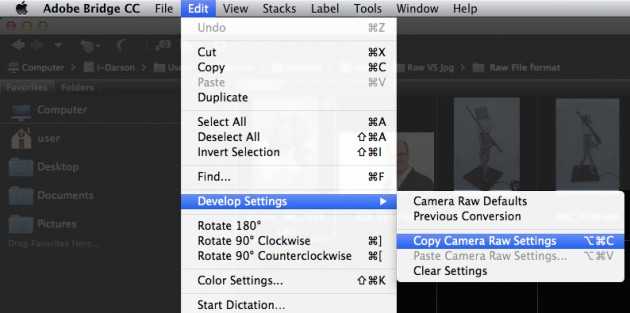
Kopiëren van Camera Raw instellingen
Om de Camera Raw instellingen te kopiëren naar andere foto’s, open je eerst de foto die je hebt aangepast in Adobe Bridge. Vervolgens open je het menu ‘Bewerken’ (Edit), je selecteert ‘Instelligen ontwikkelen’ (Develop Settings) en kiest voor ‘Instellingen Camera Raw kopiëren’ (Copy Camera Raw Settings).
Camera Raw instellingen plakken
Nadat je dit hebt gedaan, selecteer je de die afbeeldingen die je ook aangepast wilt hebben naar deze instellingen. In het menu Bewerken, ga je weer naar ‘Instellingen ontwikkelen’, maar nu kies je voor ‘Camera Raw-instellingen plakken’ (Paste Camera Raw Settings). Een popup venster verschijnt. Hier kan je kiezen welk subinstellingen je wilt plakken en welke niet.
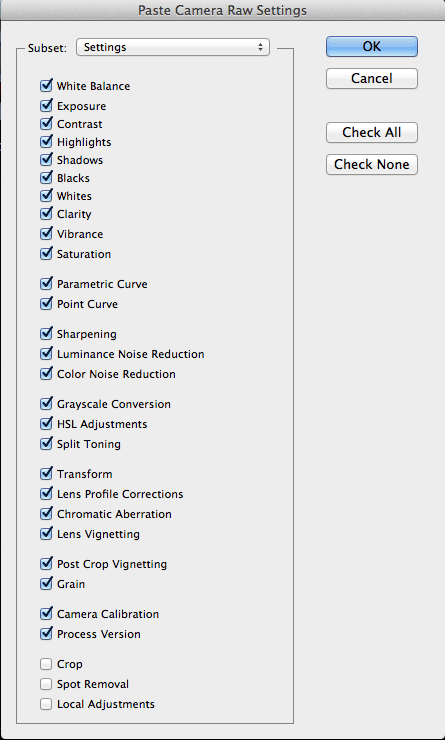
Camera Raw instellingen verwijderen
Uiteraard is het ook mogelijk om alle Camera Raw instelingen te verwijderen. Dit doe je door in het menu Bewerken -> Instellingen ontwikkelen te kiezen voor ‘Instellingen wissen’ (Clear Settings).
Zeker in geval je meerdere foto’s in een serie hebt, zoals bij 360 graden fotografie is dit een uiterst handig hulpmiddel, dat je veel tijd kan besparen!
